Format atma işlemi, cihazın işletim sistemini sıfırlamak ve fabrikaya dönmek için yapılan bir süreçtir. Acer laptop format atma işlemi, bilgisayarın performansını artırmak, yazılım sorunlarını çözmek veya verileri silmek için yapılır. Yeni bir işletim sistemi yüklemek isteyen kullanıcılar için de faydalıdır.
Acer Laptop Format Atma İşlemi Nasıl Yapılır?

Format atma işlemi, cihazın işletim sistemini sıfırlamak ve fabrika ayarlarına döndürmek için gereken adımları içerir. Bilgisayarın performansını artırmak, yazılım sorunlarını çözmek veya verileri silmek için yapılır. Bu işlem, cihazın daha hızlı çalışmasını sağlarken, kullanıcı deneyimini de iyileştirir. Ayrıca, yazılımsal hataların giderilmesi için etkili bir çözüm sunar.
Formatlama öncesinde dosyalarınızı harici depolama veya buluta yedekleyin. Bu, veri kaybını önleyecektir. Yedekleme işlemi, önemli belgelerinizin ve fotoğraflarınızın güvende kalmasını sağlar. Ayrıca, formatlama sonrasında verilerinizi kolayca geri yüklemenize olanak tanır. Windows kurulum medyası (USB veya DVD) oluşturmalısınız.
Microsoft’un resmi web sitesinden ISO dosyasını indirip USB belleğe yazabilirsiniz. Laptop’u açarken “F2” veya “Delete” tuşuna basarak BIOS menüsüne erişin. Burada boot (önyükleme) sıralamasını, USB veya DVD’den önyükleme yapacak şekilde ayarlayın. Bilgisayarınız önyükleme yaptıktan sonra, Windows kurulum ekranı belirecektir. Buradan dil ve klavye düzeninizi seçin, ardından “Şimdi yükle” seçeneğine tıklayın.
Kurulum sırasında hangi diski formatlayacağınızı seçmeniz istenecektir. İşletim sistemini yükleyeceğiniz diski seçip “Formatla” seçeneğine tıklayın. Disk formatlama işlemi tamamlandıktan sonra, işletim sistemi kurulumuna devam edin. Kurulum sihirbazını takip ederek gerekli adımları tamamlayın. Kurulumdan sonra, Acer’ın resmi web sitesinden veya sürücü diskinden gerekli sürücüleri indirip yükleyin.
Acer laptop format atma işlemini başarıyla yapabilirsiniz ve yeni bir başlangıç yapabilirsiniz. Bu sayede cihazınızın performansını artırarak daha verimli bir kullanım deneyimi elde edersiniz. Ayrıca, yazılımsal sorunlardan kurtulmuş olursunuz. Format işlemi için teknik servisimizden bilgi alabilirsiniz.
Acer Laptop Format Atma Sürecinde Karşılaşılan Hatalar ve Çözümler
Laptop format atma süreci, kullanıcılar için önemli bir adımdır. Ancak bu süreçte bazı yaygın hatalarla karşılaşılabilir. Bu hatalar, kullanıcıların cihazlarının düzgün çalışmasını etkileyebilir. Dolayısıyla, bu süreçte dikkatli olmak ve doğru adımları izlemek büyük önem taşır. Kullanıcılar, formatlama sırasında BIOS ayarlarını doğru yapmadıklarında USB veya DVD’den önyükleme yapamazlar. Bu durumda, BIOS menüsüne erişerek boot sıralamasını kontrol edin.
USB veya DVD’nin ilk sırada olduğundan emin olun. Yanlış veya bozuk bir ISO dosyası indirmek, kurulumda hata mesajlarına yol açabilir. Bu durumu önlemek için Microsoft’un resmi web sitesinden güncel ve doğru ISO dosyasını indirin. Ayrıca, USB belleğinizi formatladıktan sonra ISO dosyasını düzgün bir şekilde yazdığınızdan emin olun. Formatlama sırasında yanlış diski seçmek, veri kaybına yol açabilir. Kurulum sırasında hangi diski formatlayacağınızı dikkatlice kontrol edin.
Yalnızca işletim sisteminin yüklü olduğu diski seçin. Yedekleme yapmayı unutmayın. Kurulum sonrası bazı donanımların düzgün çalışmaması, sürücü eksikliklerinden kaynaklanabilir. Bu durumda, Acer’ın resmi web sitesinden modelinize uygun sürücüleri indirip yüklemeniz gerekir. Formatlama sonrasında internet bağlantısı sorunları yaşanabilir. Bu, sürücü eksikliklerinden kaynaklanabilir. Ethernet bağlantısı kullanarak güncellemeleri kontrol edin ve gerekli ağ sürücülerini yükleyin.
Bu hataları dikkate alarak, Acer laptop format atma sürecini sorunsuz tamamlayabilirsiniz. Böylece cihazınızı verimli bir şekilde kullanmaya başlayabilirsiniz. Hataların çözümleri için teknik servisimizin hizmetlerinden yararlanabilirsiniz.
Acer Laptop Format Atma Maliyeti

Laptop format atma, kullanıcıların cihaz performansını artırmak ve yazılımsal sorunları çözmek için yaptığı önemli bir adımdır. Maliyet, çeşitli faktörlere bağlı olarak değişir. Format atma işlemini kendiniz yapmayı planlıyorsanız, maliyetiniz genellikle düşük olacaktır. Ancak, gerekli olan yazılım ve kurulum medyasını hazırlamak için zaman ve dikkat harcamanız gerekecektir.
Microsoft’un web sitesinden ISO dosyasını indirip USB belleğe yazmanız yeterlidir. Bu seçenek, bilgisayarınızı formatlamak için bir teknisyene başvurmaktan daha ekonomik bir yol sunar. Deneyiminiz yoksa veya zamanınız kısıtlıysa, profesyonel destek alabilirsiniz. Bu durumda, işçilik ücreti ve hizmet kapsamına göre maliyetler değişir. Teknisyenler, cihazınızı daha hızlı ve güvenli bir şekilde formatlayarak, olası hataların önüne geçebilir.
Formatlama işleminden sonra, cihazınızdaki tüm yazılımların ve sürücülerin yeniden yüklenmesi gerekecektir. Bu, bazı yazılımlar için lisans ücretleri gerektirebilir. İşletim sistemi ve sürücüler genelde ücretsiz temin edilebilir, bu da maliyeti etkiler. Veri kaybını önlemek için yedekleme işlemi önemlidir. Eğer verilerinizi yedekleme hizmeti kullanarak yapmayı tercih ederseniz, bu da maliyetinize eklenebilir.
Acer laptop format atma maliyeti, hangi yöntemi seçtiğinize ve ihtiyaçlarınıza bağlı olarak değişir. Her durumda, doğru adımları izleyerek süreci başarılı bir şekilde tamamlayabilirsiniz. Başarılı bir şekilde formatlama için teknik servisimizden destek alabilirsiniz.